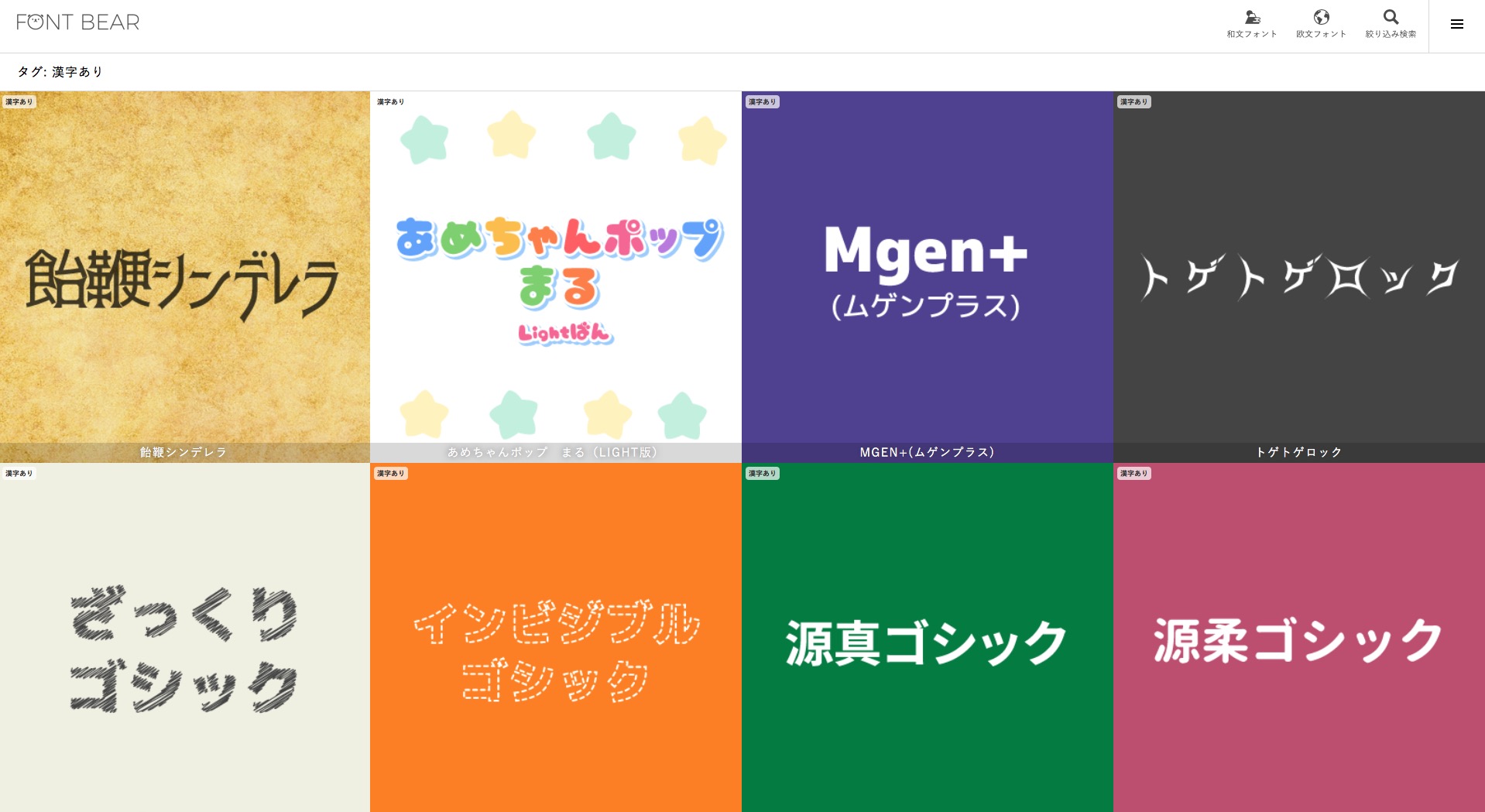今天要討論的問題,是一個相對少見,但遇到時卻不容易解決的難題:Mac 格式化過的記憶卡讀不到。
很多人面對這問題時,通常會認為是記憶卡沒有格式化成 FAT32 或 exFAT,才會造成其他裝置讀不到。但實際上就算用磁碟工具程式格式化成 FAT32,仍有可能會出現記憶卡無法被裝置讀取的問題。舉例來說,PhotoFast 的 iPhone 讀卡機就有可能遇到明明已經用工具程式格式化了,但卻仍然讀不到的情況。而這問題,有很大機會是因為被 Mac 格式化過的記憶卡,其檔案列表被從微軟常見的主開機紀錄 MBR 改成 GUID 磁碟分割表格了。
為什麼需要用終端機?
遇到這情況,過去直接在 Mac 的磁碟工具程式上重新格式化即可,但從 High Sierra 之後,蘋果就把這功能給拿掉了。所以我們得用終端機來處理,方法請看以下教學。
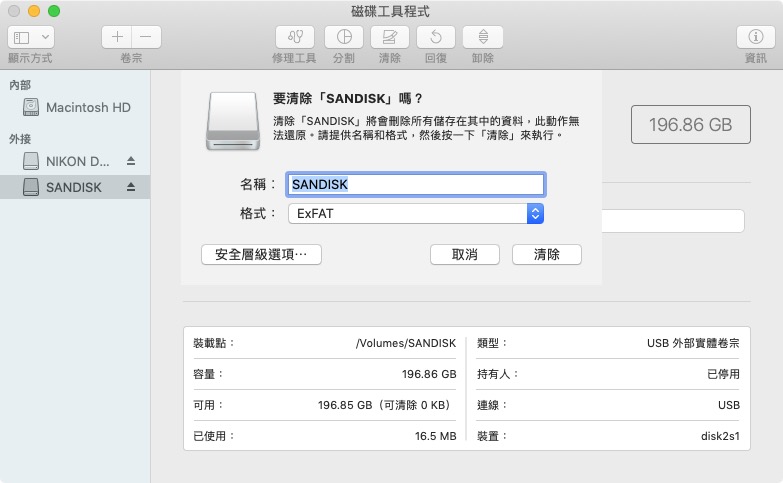
原先在磁碟工具程式中,可以在清除格式化磁碟時,選擇要使用 GUID 分割表或是主開機紀錄 MBR,但後來蘋果把這功能拿掉了,所以在圖形介面上已無法找到這功能。雖說在「分割」那邊還有選項,但遇到格式化記憶卡時,那選項常常都是反灰無法點選的狀態。
所以我們要使用終端機來處理,先把記憶卡插上電腦,確定記憶卡已經被電腦讀到(出現在 Finder 側邊欄)。接著在應用程式資料夾裡的「工具程式」資料夾中,找到「終端機.app」之後點開他。
直接使用指令格式化
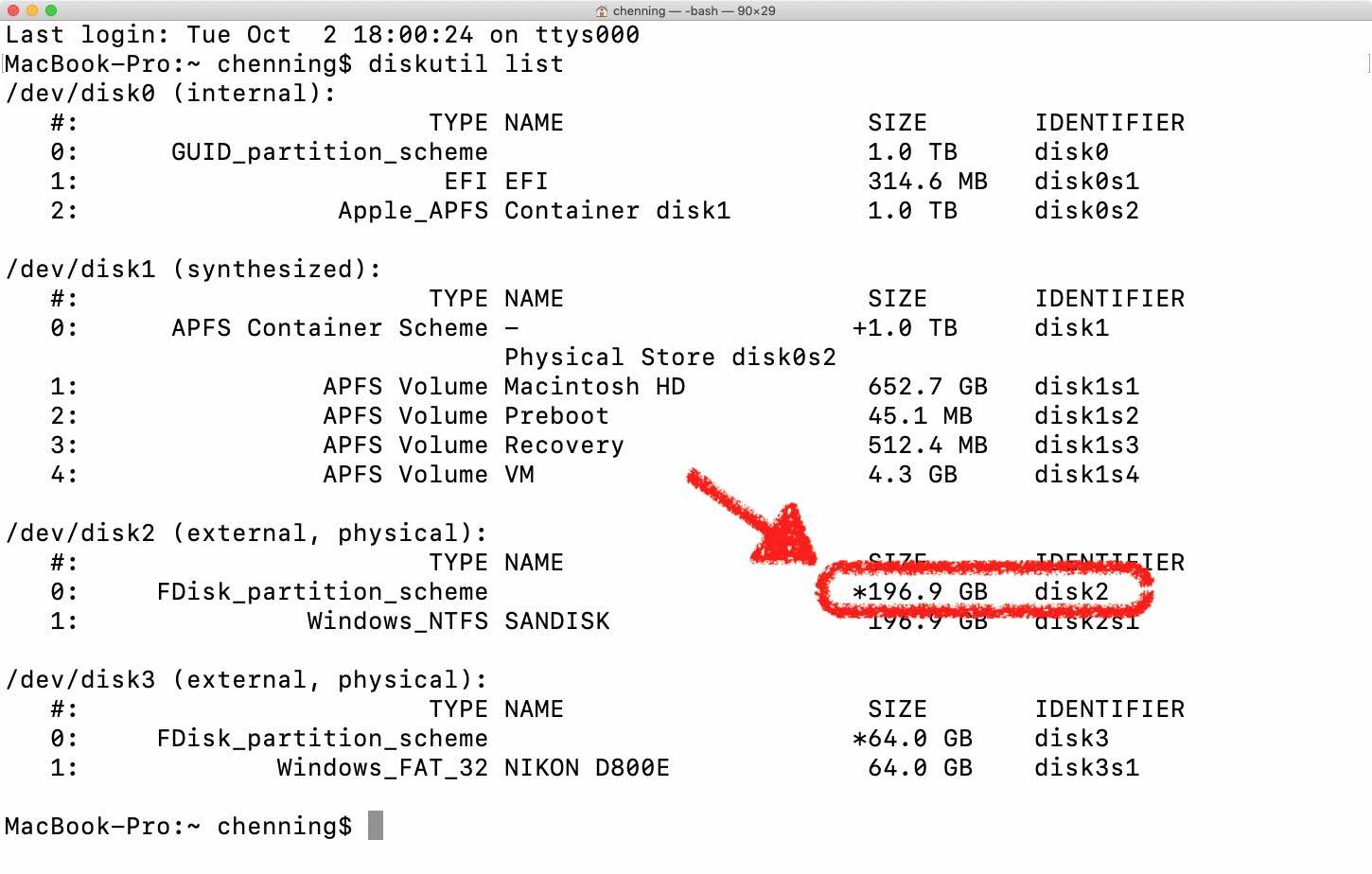
接著在終端機裡輸入
diskutil list
讓終端機出現上頭的畫面。出現之後,在列表中找到你的記憶卡,這部分非常簡單,用容量來找是最快的。例如我插入的是 Sandisk 的 200GB 記憶卡,所以直接找到那個 196.9GB 的即可。找到之後,確定後面的編號,把這邊好記下來,要記住的是第一個編號,後面沒有 s1、s2 的那個。例如這裡看到的是 disk2,那就把 disk2 記下來。
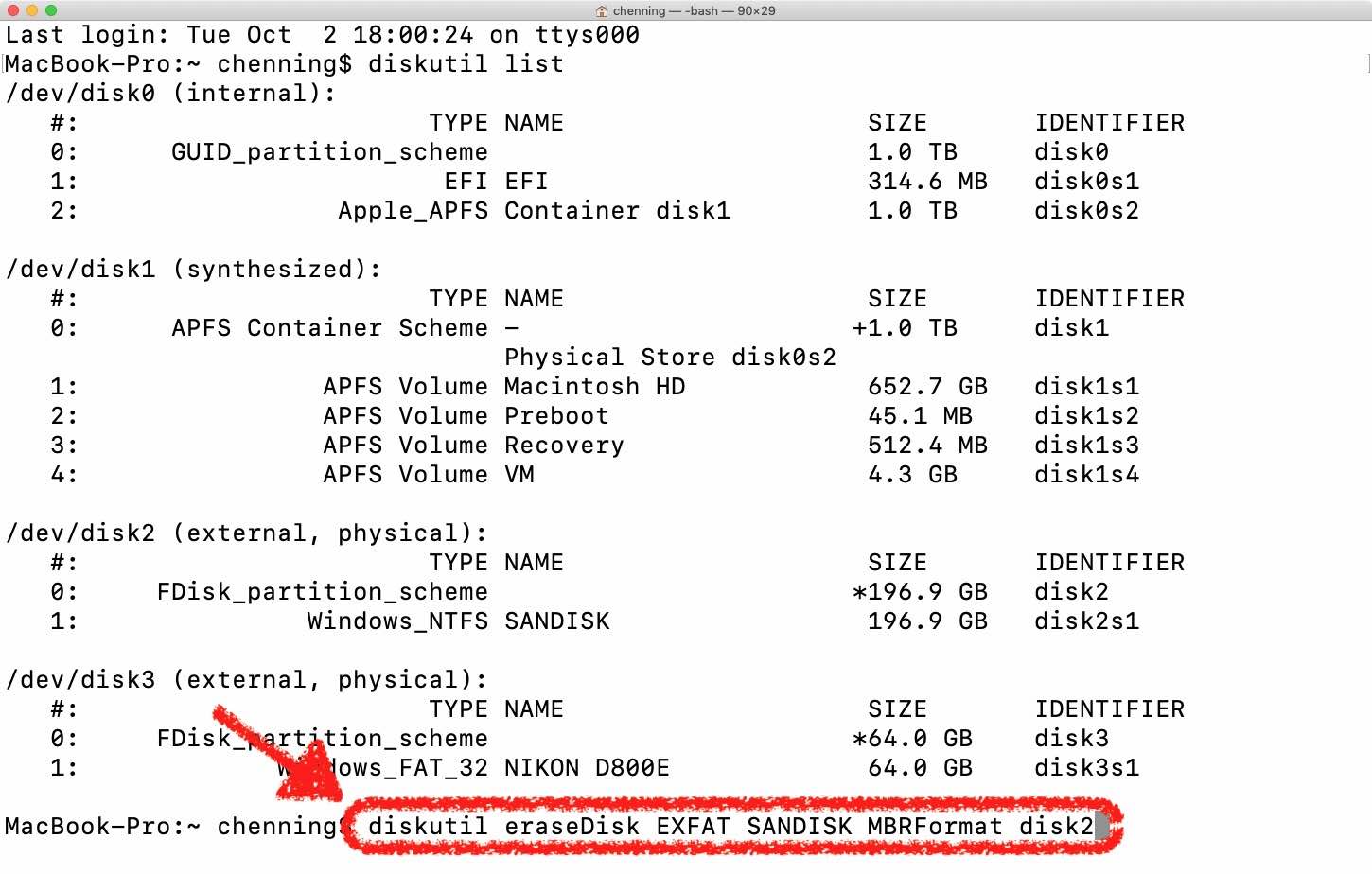
接著輸入以下指令:
diskutil eraseDisk EXFAT SANDISK MBRFormat disk2
上述的指令會把記憶卡格式化成 MBR 主開機紀錄、EXFAT 格式,上面紅色的 SANDISK 是我們希望格式化之後顯示的記憶卡名稱,你可以改成任何文字,但不要輸入中文、標點符號。後面的綠色 disk2 則是剛剛記下的記憶卡編號,這裡直接輸入即可,但別輸入錯,以免格式化了錯誤的記憶卡。
全部輸入完後,按下 Enter,就會出現以下畫面:
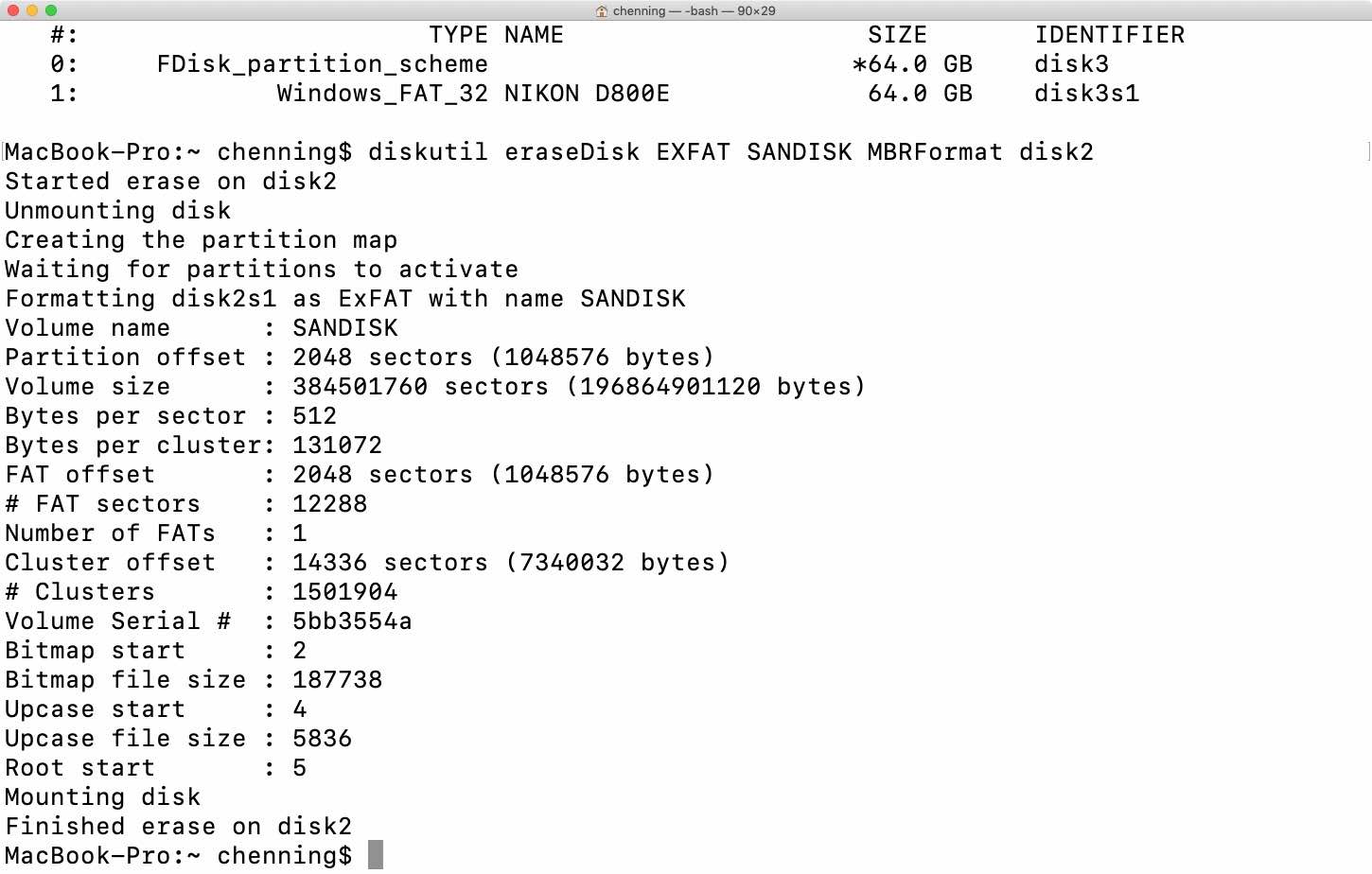
等出現「Finished erase on disk2」之後,就完成啦~你可以再輸入一次「diskutil list」確認是否格式化成功。
再一次確認剛剛格式化的記憶卡,看看前面是否已經變成 FDisk_partition_scheme。如果已經是這串文字,那就完成了,再把記憶卡插回去原來的裝置,應該就能讀取囉~如果還是不行的話,就傳訊息問我吧!